Como Fazer o Backup e Restaurar as Mensagens do WhatsApp do Telefone?
Deseja fazer backup do seu WhatsApp do iOS e restaurá-lo em um dispositivo Android? O MobileTrans suporta o backup do WhatsApp do iOS e o restaura no seu telefone Android e vice-versa. Você pode executar o processo completo em etapas.
Primeiro, inicie o MobileTrans e selecione o módulo "WhatsApp Transfer". Depois, escolha "Backup WhatsApp messages" na guia WhatsApp.
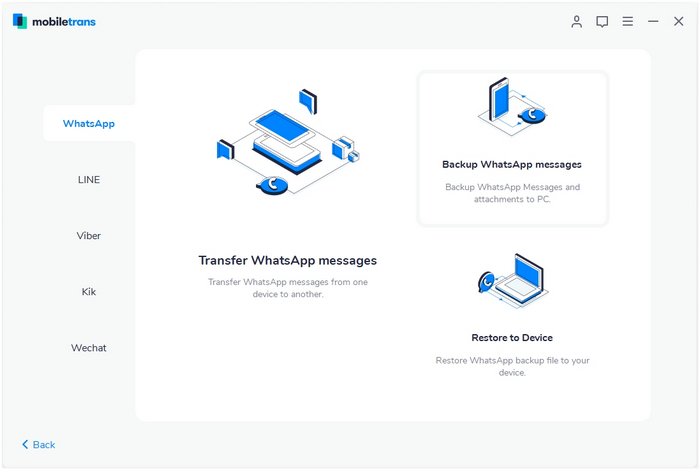
Passo 1. Conecte o seu telefone iPhone/Android a um computador
Conecte seu telefone iPhone/Android ao computador. Depois de conectado, selecione a função "Backup WhatsApp messages". Ele carregará as mensagens e os anexos do WhatsApp antes de um backup.
Aqui está um exemplo após o telefone Android ser conectado:
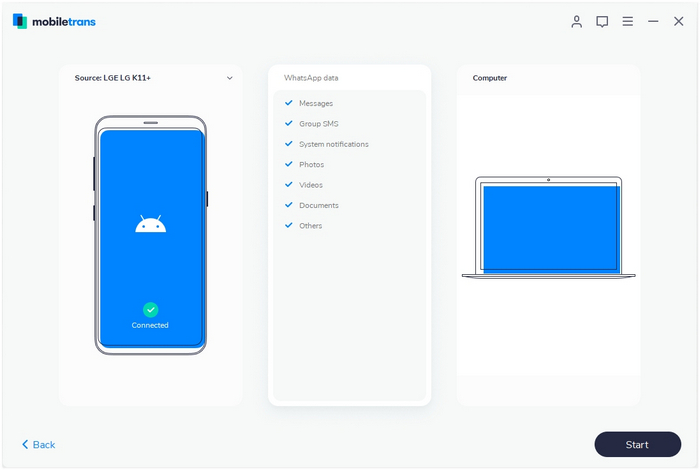
Passo 2. Selecione os arquivos e comece a fazer backup das mensagens do WhatsApp
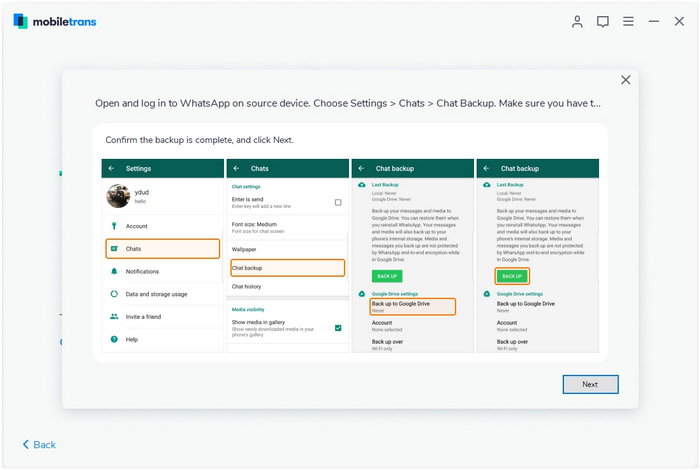
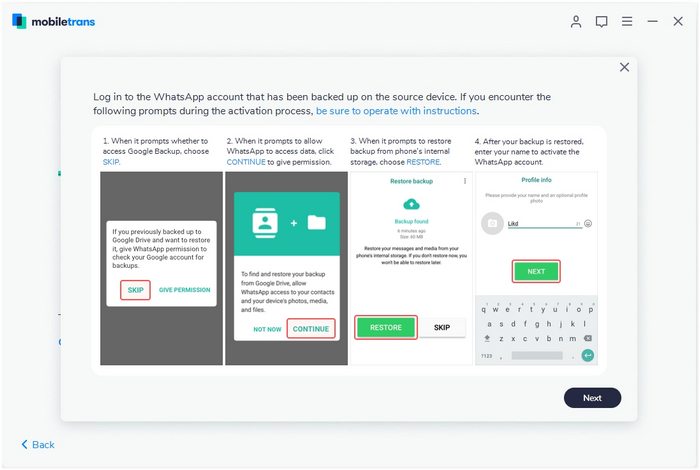
Passo 3. Backup concluído
Mantenha seu telefone conectado em todo o processo de backup. Você verá isso no software após a conclusão do backup.
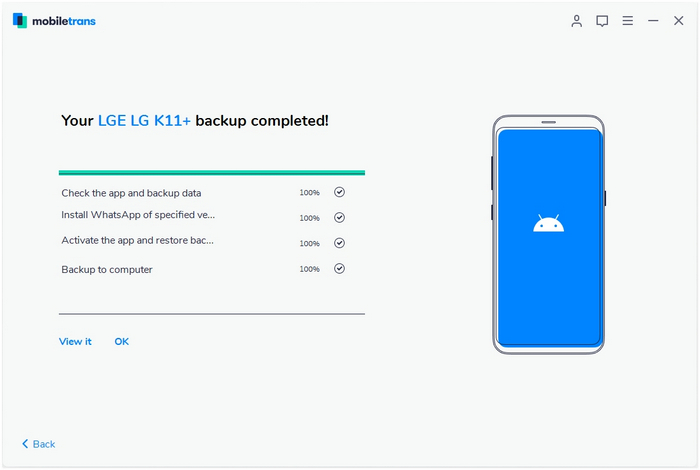
Passo 4. Restaurar mensagens do WhatsApp
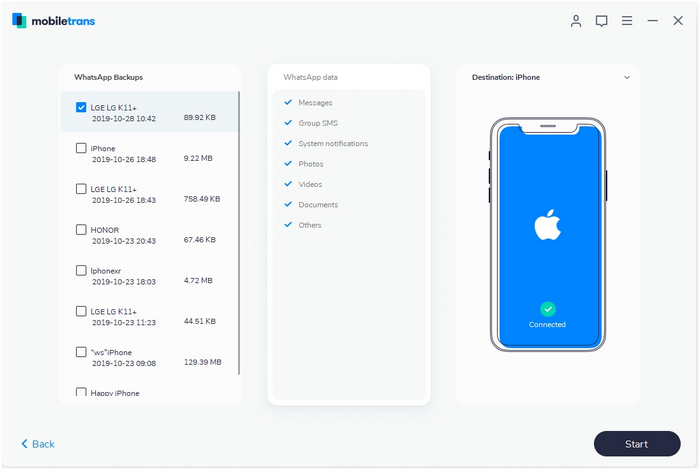
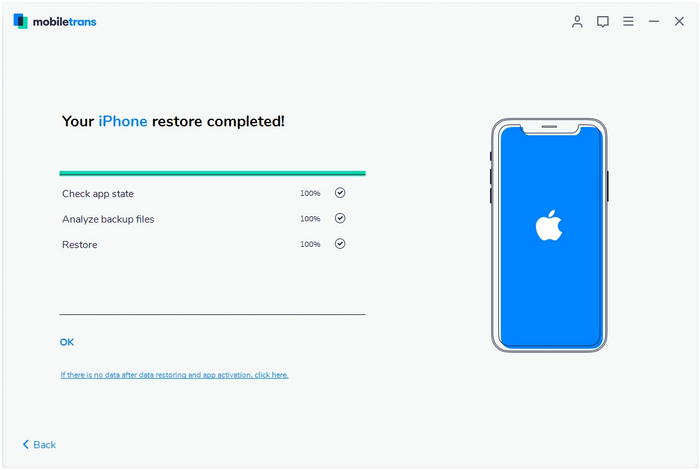
MobileTrans - Transferência de Telefone
MobileTrans - Transferência do WhatsApp
- Como transferir o WhatsApp entre telefones iOS e Android?
- Como fazer o backup e restaurar as mensagens do WhatsApp do telefone?
- Como fazer backup & restaurar chats do Line no computador?
- Como fazer backup & restaurar chats do Viber em um computador?
- Como fazer backup e restaurar chats do Kik em um computador
- Como Fazer o Backup e Restaurar os Chats do Wechat no Computador?
